تمثل الصور طريقة رائعة للاحتفاظ بالذكريات القديمة في حياتك. لا شيء يمكن أن يكون مزعجًا أكثر من فقدان جميع الصور الثمينة لعائلتك وأصدقائك وأحبائك. لأنك قمت فقط بعمل نسخة احتياطية لجميع الصور الموجودة في التخزين السحابي ، فهذا لا يعني أنه لا يمكن فقدها.
إذا كنت تفكر في كيفية استرداد الصور من السحابة ، فإن المقالة تعرض كل ما يتعلق باستعادة الصور السحابية. ستتعرف أيضًا على طرق مختلفة لاستعادة الصور المحذوفة من iCloud.
الجزء 1: نظرة عامة حول استرداد الصور السحابية
واحدة من أفضل ميزات التخزين السحابي هي الكفاءة التي يوفرها في استعادة البيانات المفقودة من وحدة تخزين الكمبيوتر. عندما يتعلق الأمر بحفظ البيانات الهامة ، غالبًا ما يقوم الأشخاص بعمل نسخة احتياطية من النسخة الاحتياطية لمضاعفة الأمان فى كل شيء.
ولكن ماذا لو فقدت النسخة الاحتياطية كذلك؟ في مثل هذا السيناريو ، يمكنك استخدام منصات التخزين السحابية لتخزين الصور ومقاطع الفيديو أو أي مستندات هامة بالنسبة لك.
1. ما هي السحابة لاستعادة الصور
لفهم السحابة "Cloud" لاستعادة الصور ، تحتاج إلى فهم التخزين السحابي. فهو خدمة يتم فيها نسخ البيانات احتياطيًا وتخزينها على خادم بعيد. اليوم ، تقوم جميع الشركات والمؤسسات تقريبًا بعمل نسخة احتياطية من الملفات والبيانات الأساسية ، لأنها تساعد بشكل كبير في أوقات فشل النظام.
لا يقتصر تطبيق التخزين السحابي على الشركات الكبيرة التي تستخدم الخدمة لبياناتها وتطبيقاتها المهمة للأعمال. يمكن للجميع استخدام خدمات التخزين السحابية لتخزين الصور ومقاطع الفيديو والمستندات والبرامج وغير ذلك الكثير.
لديها العديد من المزايا الهامة مقارنة بالطريقة التقليدية لحفظ الصور عن طريق إنشاء نسخة احتياطية. علاوة على ذلك ، فإن النسخ الاحتياطية معرضة أيضًا لفقدان البيانات. فيما يلي بعض الفوائد الهامة للتخزين السحابي.
- تخزين البيانات بأمان
- استعادة سريعة للبيانات
- بمثابة مصدر موثوق في حالات الكوارث
- خيارات تخزين مرنة
2. منصات النسخ الاحتياطي السحابية المختلفة
اليوم ، توفر العديد من منصات النسخ الاحتياطي السحابي خدمات نسخ احتياطية لأنواع مختلفة من البيانات والتطبيقات. يمكنك دائمًا الاختيار من بين العديد من منصات النسخ الاحتياطي السحابية وفقًا لمتطلباتك. يتضمن ذلك باقات سعة التخزين الشهرية أو السنوية وعوامل أساسية أخرى.
تشمل بعض خدمات التخزين السحابية الشائعة Google Drive و iCloud و BackBlaze و Acronis وغيرها الكثير.
Google Drive: أحدى المنصات الفعالة لخدمات تخزين الملفات التي تم تطويرها من قبل شركة Google Inc.
iCloud: خدمة تخزين وحوسبة سحابية أخرى موثوق بها تم تطويرها من قبل شركة Apple.
3. سيناريوهات مختلفة لاسترداد الصور من السحابة
نظراً لحقيقة أن فقدان البيانات أصبح مشكلة شائعة ، فيجب أن تحتفظ بصورك الثمينة مخزنة على منصات الخدمة السحابية. ولكن ماذا لو فقدت صورك من التخزين السحابي كذلك؟ نعم ، يمكنك أن تفقد البيانات من التخزين السحابي كذلك. فيما يلي بعض السيناريوهات التي قد تفقد فيها مجموعات الصور الخاصة بك.
السيناريو 1: حذف الصور من على الكمبيوتر
تؤدي العديد من العوامل إلى فقدان البيانات من الكمبيوتر أو أي وحدة تخزين. إليك بعض الحالات التقليدية التي قد تؤدي إلى حذف البيانات.
- الحذف عن طريق الخطأ
أحد الأسباب الشائعة لحذف الصور من الكمبيوتر هو الحذف أو التنسيق عن طريق الخطأ. أحيانًا يخطئ الأشخاص في تقدير ملف أو مجلد أثناء حذفه ، ولكن يكتشفوا بعد ذلك أن الملف كان خاطئاً. حسنًا ، لا يمكنك فعل الكثير حيال ذلك إذا كنت قد أفرغت سلة المهملات أيضًا.
- إنقطاع التيار الكهربائى
يمكن أن يؤدي إنقطاع التيار الكهربائى إلى تلف وحذف أي صورة من جهاز الكمبيوتر الخاص بك.
- مواطن الخلل الميكانيكية
تميل جميع الأجزاء الميكانيكية لأي جهاز إلكتروني إلى التدهور بمرور الوقت. إذا كانت هناك مشكلة في اللوحة الأم أو أي جزء آخر من الكمبيوتر ، فقد يؤدي ذلك إلى فشل النظام وحذف ملفات البيانات.
- اختراق البرامج الضارة
إذا كنت زائرًا منتظمًا لأي موقع ويب غير آمن به الكثير من الإعلانات أو تنقل الملفات بدون أمان ، فمن المحتمل أن يكون اختراق البرامج الضارة. تأكد من استخدام برنامج مكافحة فيروسات للتأكد من عدم حدوثه.
- إيقاف تشغيل الكمبيوتر بشكل مفاجئ
غالبًا ما يغلق الأشخاص أجهزة الكمبيوتر الخاصة بهم مباشرةً من مفتاح الطاقة. إنها طريقة غير صحيحة تؤدي إلى فشل النظام. يعد الإغلاق المناسب ضروريًا لإنهاء جميع عمليات الخلفية بنجاح.
السيناريو 2: حذف الصور من على السحابة
بينما قد يعتقد البعض أنه سيناريو غير محتمل للغاية ، إلا أنه غالبًا ما يتم محو التخزين السحابي لأسباب عديدة. قد يبدو الأمر سخيفاً حينما نقول أن مضاداً للفيروسات قد تعرض لهجوم من فيروس . لكن نعم ، فوحدة التخزين السحابية عرضة لفقدان البيانات. فيما يلي بعض الأسباب التقليدية لحدوث ذلك.
- خطأ بشري
على غرار سيناريو فقدان البيانات في أجهزة الكمبيوتر ، يعد الحذف الغير المقصود للصور سببًا شائعًا للتخزين السحابي أيضًا.
- الكتابة فوق البيانات
إذا كنت تقوم برفع معلومات جديدة على وحدة تخزين سحابية محدودة ، فقد تكتب فوق المعلومات القديمة. هى أحد أسباب عدم عثورك على الصور الخاصة بك في وحدة التخزين.
- البرامج الضارة
إذا قمت بحفظ بعض البيانات أو التطبيقات الضارة ، فقد يؤثر ذلك بشدة على محتوى التخزين السحابي بالكامل.
الجزء 2: كيفية استرداد الصور من السحابة في سيناريوهات مختلفة
إنه لأمر فظيع أن تفقد مجموعة الصور الخاصة بك. وإذا كنت تتساءل عن كيفية استعادة الصور من iCloud أو أي منصات تخزين سحابية أخرى ، فيمكنك دائمًا استعادتها مرة أخرى. في مثل هذه الحالة ، يجب ألا تخزن أي بيانات جديدة على وحدة التخزين السحابية أو تحذف أي شيء من سلة المحذوفات.
فيما يلي الحالات التي يمكنك فيها استعادة صورك من وحدة التخزين السحابية.
السيناريو 1: استعادة صور الكمبيوتر المحذوفة من السحابة
إذا فقدت صورك من جهاز الكمبيوتر أو أي محرك أقراص صلبة ، ولكن تم رفعها بالفعل في وحدة التخزين السحابية ، فيمكنك استردادها بسهولة. قد تختلف عملية استرداد الصور باختلاف الخدمات السحابية لتخزين البيانات. فيما يلي العملية خطوة بخطوة لاثنين من أكثر منصات تخزين البيانات السحابية استخدامًا.
Google Drive
يعد Google Drive أحد أفضل الخدمات السحابية وأكثرها استخدامًا بين منافسيها. يمكنك الاحتفاظ بنسخة احتياطية من جميع ملفاتك الثمينة ونقل المستندات الكبيرة إليها ، من بين أشياء أخرى كثيرة. أيضًا ، من السهل استرداد صور الكمبيوتر المحذوفة من السحابة.
الآن ، إذا كنت تتساءل عن كيفية استعادة الصور من السحابة ، فإن Google Drive يقدم لمستخدميه 30 يومًا على الأقل لاستعادة الصور المحذوفة من مجلدات "المهملات". بعد 30 يوم ، سيتم حذف تلك الملفات نهائيًا. ومع ذلك ، إذا كنت من مستخدمي G-Suite ، فيمكنك استعادة الصور المحذوفة نهائيًا باستخدام وحدة تحكم المشرف في Google. إليك عملية استعادة الصور من حساب فردى فى Google Drive.
الخطوة 1: سجّل الدخول إلى وحدة تحكم المشرف في Google وانقر على أيقونة "Users".

الخطوة 2: اذهب إلى اسم المستخدم الذي تريد استرداد بياناته. الآن ، اضغط على أيقونة الكسوف على اليمين.
الخطوة 3: انقر فوق علامة تبويب "استعادة البيانات" من القائمة المنبثقة.
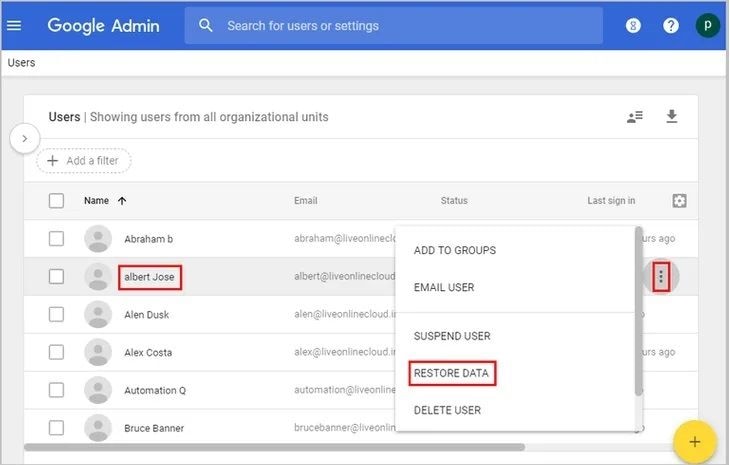
الخطوة 4: أذكر النطاق الزمني المطلوب ، وحدد "Drive" في التطبيقات ، وانقر فوق "Restore".
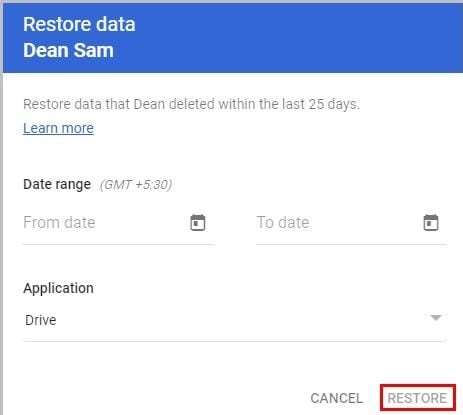
ستساعدك الخطوات المذكورة أعلاه في استرداد البيانات من Google Drive.
iCloud
سواء كنت ترغب في مزامنة جهات الاتصال أو مقاطع الفيديو أو الصور أو الموسيقى أو المستندات ، فإن iCloud يقدم مزايا متنوعة عندما يتعلق الأمر بتخزين البيانات السحابية. قدمت Apple مؤخرًا ميزة جديدة تتيح للمستخدم استعادة الملفات المحذوفة من مساحة تخزين iCloud. إليك كيفية استعادة الصور على iCloud.
الخطوة 1: انقر فوق "الإعدادات".
الخطوة 2: أثناء انتقالك إلى صفحة الإعدادات انقر على "Restore Files".
الخطوة 3: انتقل إلى الصور التي تريد استعادتها وحدد مربع الخيار بجانب الملف.
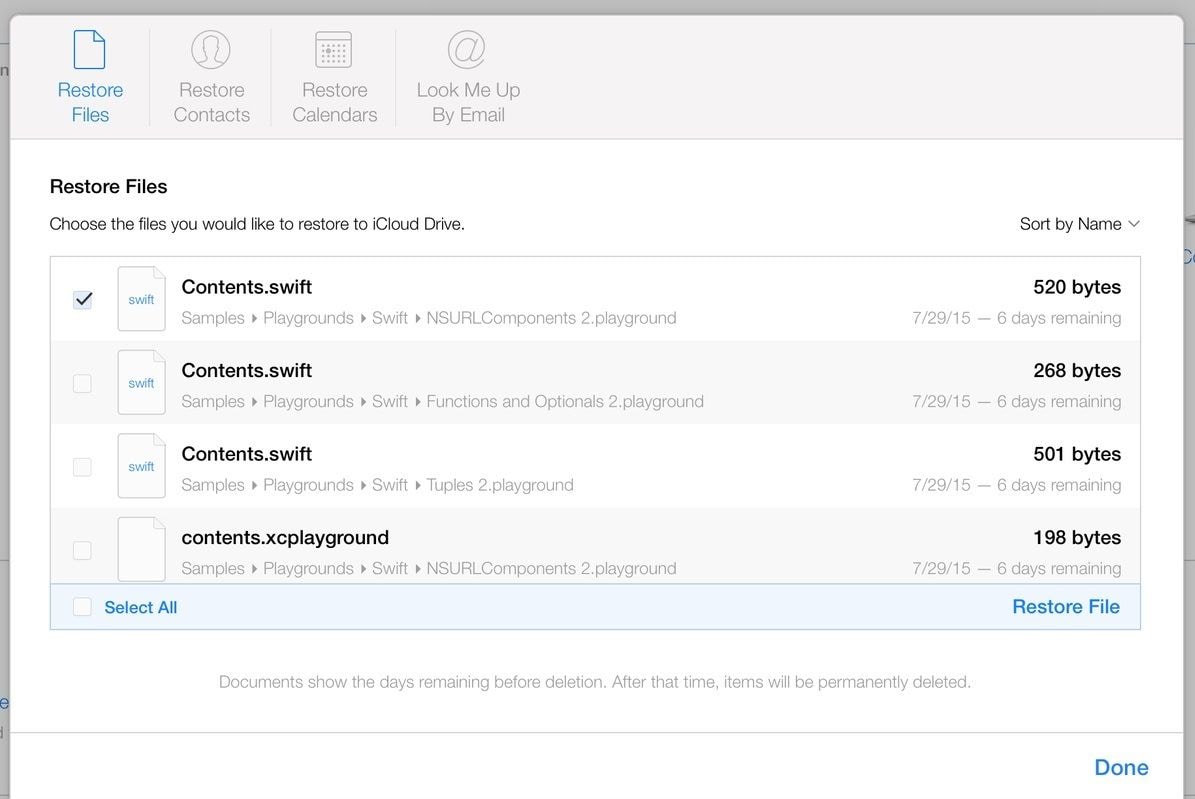
الخطوة 4: الآن ، حدد استعادة الملفات.
إذا اتبعت الخطوات المذكورة أعلاه كما هو مذكور ، فستتم استعادة الصورة إلى الموقع الأصلي. سيتم تحديده تحت اسم الملف في حساب iCloud Drive الخاص بك.
السيناريو 2: استرداد الصور السحابية المحذوفة على الكمبيوتر
حتى عندما تقوم بحذف الصور من التخزين السحابي ، لا يزال بإمكانك استردادها إذا كنت تعرف الطريقة الصحيحة لذلك. فيما إليك طريقتان لاسترداد الصور السحابية المحذوفة على جهاز الكمبيوتر الخاص بك.
1. سلة المهملات
الآن ، قد تتساءل عن كيفية استرداد الصور من السحابة من خلال سلة المحذوفات. هذا صحيح فبمجرد حذف ملف ينتقل إلى سلة المهملات. ولكن إذا تمت مزامنة سلة المحذوفات مع حساب التخزين السحابي الخاص بك ، فسيتم إرسال الملفات إلى سلة المهملات بدلاً من الحذف الدائم.
لذلك ، إذا لم تكن قد أفرغت سلة المحذوفات ، فيمكنك استرداد الصور من هناك.
2. برنامج Recoverit لاستعادة البيانات
إذا تمت مزامنة الصور المحذوفة مع جهاز كمبيوتر Mac الخاص بك ، فيمكنك استرداد الملفات المحذوفة بذات طريقة استعادتها على محرك الأقراص الصلبة. الآن ، على الرغم من أنه يمكنك العثور على طرق عديدة لاستعادة الصور المحذوفة على iCloud ، فإن Recoverit Data Recovery هو أفضل برنامج ويعد من بين أفضل الرهانات.
قم بتحميل البرنامج وتثبيته على جهاز كمبيوتر Mac الخاص بك. وتشغيل Recoverit واتبع هذه الخطوات.
 ضمان التنزيل الآمن ، بدون برامج ضارة
ضمان التنزيل الآمن ، بدون برامج ضارةالخطوة 1: تحديد الموقع لبدء الاسترداد
لاستعادة الصور من iCloud ، حدد الموقع الذي فقدت ملفاتك منه. بعد تحديد الموقع ، انقر فوق علامة تبويب "Start" لبدء العملية.

الخطوة 2: فحص الموقع المحدد
بعد تحديد الموقع ، وبدأ الفحص ، سيُظهر لك البرنامج مدى التقدم. عندما يكون الفحص قيد التقدم ، إذا وجدت ملفاتك المفقودة ، فيمكنك إنهاء الفحص في أي وقت.
الخطوة 3: معاينة واستعادة الملفات المفقودة
يتيح Recoverit لمستخدميه معاينة جميع الملفات التى تم العثور عليها أثناء الفحص. عندما تكون راضياً عن ملفاتك التى تم استرجاعها ، انقر فوق "recover" واحفظها في الموقع المطلوب.

مع برنامج Recoverit Data Recovery ، ستكون العملية متشابهة حتى إذا كنت تبحث عن استرداد الصور المحذوفة من السحابة على نظام تشغيل Windows.
الجزء 3: نصائح لاستعادة الصور السحابية في سيناريوهات مختلفة
كما ذكرنا سابقًا ، يعد حذف الصور من وحدة التخزين السحابية أو حتى القرص الصلب أحد المشكلات الشائعة. على الرغم من أن هذه الحوادث عشوائية جدًا ، وقد لا تصادفها أبداً. لكن لا يزال بإمكانك إتخاذ العديد من الإحتياطات من جانبك لمنع التعرض لهذا الموقف. فيما يلي بعض الأفكار الهامة التي يجب اتباعها في سيناريوهات مختلفة لاستعادة الصور السحابية.
كيفية منع المزيد من الضرر لصورك المحذوفة
كما ذكرنا بإيجاز سابقًا ، عندما تعرف بأن الصور تم حذفها من وحدة التخزين السحابية ، تجنب رفع أي بيانات جديدة على وحدة التخزين السحابية. قد يعمل ذلك على الكتابة فوق مساحة التخزين السحابية ، وقد لا تتمكن من استعادة الملفات المطلوبة. الآن ، إذا كنت ترغب في استعادة الصور من السحابة ، فقد لا تظهر في القائمة.
كيفية تجنب فقدان الصور
سواء فقدت الصور أو التسجيلات الصوتية أو مقاطع الفيديو أو أي مستندات أخرى ، يمكنك دائمًا اتخاذ بعض الإجراءات الاحترازية لمنع هذا الموقف. فيما يلي بعض النصائح المفيدة لتجنب فقد الصور من وحدة التخزين السحابية / iCloud وجهاز الكمبيوتر الخاص بك.
- تجنب الحذف عن طريق الخطأ
تأكد من أنك تولي أقصى درجات الاهتمام أثناء حذف أي شيء من وحدة التخزين السحابية. في حين أنه من السهل استعادة الصور من سلة مهملات Google Drive ، إلا أنها ليست خيارًا فعالاً في أنظمة التخزين السحابية الأخرى.
- استخدم مضاد فيروسات موثوق به
يساعد برنامج مكافحة الفيروسات الموثوق به كثيرًا في الحفاظ على البرامج والملفات والمستندات فى مأمن بعيداً عن الملفات الضارة. إذا كنت لا تستخدم برنامج مكافحة فيروسات ، فيجب عليك تحديث الميزات المضمنة ، مثل XProtect في نظام تشغيل Mac OS و Windows Defender في نظام تشغيل Windows.
- قم بإيقاف تشغيل الكمبيوتر بأمان
لا يمكنك أبدًا أن تكون في عجلة من أمرك حين تتعامل مع سلامة البيانات والملفات الأساسية. ومن ثم ، يجب عليك اتباع الإجراءات الآمنة لإخراج أي جهاز خارجي بأمان وتجنب إيقاف تشغيل الكمبيوتر المفاجئ بأي ثمن.
كلمات ختامية
من الجيد دائمًا الاهتمام بشيء ما ، حتى لو فات الأوان بالفعل لإدراك قيمته. لكن هذا الظرف يحدث عندما تفقد صورك من وحدة التخزين السحابية ، و يمكنك استرجاعها. ستساعدك هذه المقالة في استرداد الصور من منصة التخزين السحابية. علاوة على ذلك ، سيمكّنك برنامج Recoverit Data Recovery من استعادة الصور المحذوفة من جهاز كمبيوتر Mac أو Windows.
 ضمان التنزيل الآمن ، بدون برامج ضارة
ضمان التنزيل الآمن ، بدون برامج ضارةيسأل الناس أيضاً عن
-
1. كيف أعثر على الصور القديمة على Google Drive؟
يمكنك البحث عن الصور القديمة في قسم "المهملات" في Google Drive. وكما ذكرنا سابقًا ، إذا تمت مزامنة صورك مع جهاز الكمبيوتر الخاص بك ، فيمكنك أيضًا استرداد الصور المحذوفة نهائيًا من القرص الصلب لجهاز الكمبيوتر. -
2. كيف يمكنني استرجاع الصور من iCloud إلى iPhone الخاص بي؟
لاستعادة الصور من iCloud إلى iPhone ، اتبع الخطوات أدناه ،
الخطوة 1: انتقل إلى علامة تبويب "الإعدادات" وانقر فوق خيار "iCloud".
الخطوة 2: انقر فوق "Photos" متبوعة بـ "photos iCloud".
الآن ، تأكد من اختيارك لـ "Download and Keep Originals".
الآن ، أنت بحاجة إلى الانتظار حتى تكتمل العملية. سيكون من الأفضل إذا كنت تستخدم اتصال Wi-Fi. -
3. كيف يمكنني استرداد الصور من سحابة Android؟
اتبع العملية أدناه لاسترداد الصور من سحابة Android ،
الخطوة 1: افتح تطبيق Google على هاتف Android أو الجهاز اللوحي.
الخطوة 2: انقر فوق "القائمة" الموجودة على الجانب الأيسر واضغط على "Bin".
الخطوة 3: الآن ، حدد تلك الصور التي تريد استعادتها.
الخطوة 4: انقر فوق علامة تبويب "Restore" الموجودة في الأسفل.
إذا لم يتم إسترجاع الصور إلى سحابة Android ، فربما تكون قد قمت بحذفها لأكثر من 60 يومًا. -
4. كيف تستعيد الصور المحذوفة من iCloud بعد 30 يومًا؟
إذا مر أكثر من 30 يومًا على حذف الصور ، فقد تتمكن من استردادها من خلال برنامج استرداد بيانات iCloud. -
5. كيف يمكنك استرداد الصور من السحابة؟
إذا كان Google Drive ، فيمكنك البحث في ميزة المهملات إذا لم تتجاوز 30 يومًا. -
6. هل يمكن لبرنامج Recoverit استعادة الصور المحذوفة من جهاز الكمبيوتر؟
نعم ، يعمل برنامج Recoverit Data Recovery بشكل أفضل على استعادة الصور المحذوفة من جهاز الكمبيوتر.
إصلاح مشكلات ملفات الوسائط
- استعادة الصور وإصلاحها
- استعادة وإصلاح مقاطع الفيديو
- إصلاح خطأ الفيديو 0xc10100be.
- حل مقاطع الفيديو الباهتة.
- برنامج مجاني لإصلاح الفيديو.
- لم يتم العثور على Moov Atom؟
- لا يمكن عرض AVI / MP4 / MKV؟
- استعادة وإصلاح الصوت

Khalid Abdullahi
contributor Editor
Generally rated4.5(105participated)